Что такое qhd разрешение: HD, FHD, Quad-HD, UHD: о разрешениях видео высокой четкости — TECHNODOR
4K, QHD, Full HD, HD: имеет ли смысл высокое разрешение экрана на смартфоне?
Смартфоны обладают маленьким размером экрана и на удивление высоким разрешением. Как же так получилось, что у смартфона разрешение гораздо выше чем у телевизора или монитора? На мониторах с низким разрешением можно увидеть пиксели. На экране смартфона их не видно.

Многие модели современных смартфонов обладают разрешением HD, Full HD, QHD, 4K. При этом, размер экрана может составлять 5, 6 или 7 дюймов. Многие думают, что чем больше диагональ экрана, тем выше его разрешение. Но это совсем не так.
Внимание! Не важно какая диагональ у экрана. Разрешение 4K (4096 на 2160 пикселей) может быть и на 5-ти дюймовом экране. Виду того, что разные по размеру экраны смартфона могут иметь одинаковое разрешение, у смартфона с 5 дюймовой диагональю пиксели будут по меньшему размеру, чем у экрана размером в 7 дюймов.

Плотность пикселей
Существует такая мера детализации экрана как PPI (pixel per inch) – сколько пикселей расположено на площади в один дюйм. Плотность пикселей – это прямой показатель детализации для больших и маленьких экранов.

К примеру, смартфон с диагональю в 5 дюймов может обладать плотностью в 300 пикселей. Соответственно его разрешение будет составлять примерно 1300 на 600. Когда 7 дюймовый может обладать меньшей плотностью, а его разрешение будет примерно таким же, как и у 5-ти дюймового. Здесь размер экрана не играет роли. Важно понимать, что чем выше плотность пикселей, тем четче будет изображение. Соответственно, чем больше пикселей на дюйм, тем меньше размер самих пикселей и тем четче изображение.

Высокое разрешение экрана: достоинства и недостатки
Как не странно, но у высокого разрешения больше недостатков, чем достоинств. Плюс лишь один – четкое, красивое изображение с богатой цветовой палитрой, приближенной к реальной картинке.

Что касается недостатков, то их несколько:
- Память. Изображение с высоким качеством требовательно к памяти смартфона.
- Нет ощутимой разницы. Если сравнить изображение в 4К (4096 на 2160) и HD(1080 на 720), то разница будет не заметна.
- Ресурсы смартфона. Для отображения изображения высокого качества, процессору необходимо генерировать множество пикселей за такт. Это увеличивает затраты аккумулятора и нагружает оперативную память с процессором.
Нужен ли смартфон с высоким разрешением?
Здесь играет биологическая природа человека. Глаз человека способен видеть 700 пикселей на дюйм. При этом, чем дальше смартфон находится от глаз, тем ниже порог. То есть, если смотреть в экран на расстоянии 20 сантиметров, то порог уменьшится примерно до 350 ppi.

А так как человек держит смартфон на расстоянии от глаз примерно в 30-40 сантиметров, то и нет смысла приобретать смартфон с огромным разрешением. Вы же не собираетесь смотреть на экран на расстоянии в 5 сантиметров от глаз, чтобы наблюдать полноту детализации. А на расстоянии в 30 сантиметров тот же 4К может стать HD или Full HD.

При этом, разработчики знают об ограниченности сетчатки человеческого глаза. Но при этом, продолжают выпускать смартфоны с высокой детализацией экрана. Зачем они это делают? Ответ прост: это коммерческий ход. Человеку свойственно заниматься самовнушением – у меня смартфон 4K, значит лучше, чем у других. Но, оказывается так, что это пустая трата денег и на расстоянии от глаз, этот смартфон незаметно оказывается не дороже того, у которого экран Full HD. А разработка смартфонов, это прежде всего бизнес. Поэтому бесполезное завышение разрешения, сильно влияет на ценовой показатель и престиж устройства. Так что приобретать смартфон с огромным разрешением — смысла нет!

Full HD в смартфоне — нужно ли оно? (1 видео)
Нужно высокое разрешение экрана на смартфоне? (8 фото)
Обзор Quad HD монитора BenQ GW2765HT | Мониторы | Обзоры
Здравствуйте, уважаемые читатели! В этом обзоре мы рассмотрим QHD монитор с диагональю 27 дюймов от компании BenQ. В качестве особенностей модели можно выделить высокое разрешение 2560х1440 пикселей, качественную AHVA матрицу с высоким уровнем цветопередачи, а также удобную эргономику и набор необходимых настроек и функций.

О компании:
BenQ Corporation — тайваньская компания по производству компьютерной техники и электроники, основанная в 2001 году.
Технические характеристики
* Модель: BenQ GW2765HT
* Основной цвет: черный
* Диагональ экрана: 27″
* Максимальное разрешение: 2560×1440
* Технология изготовления матрицы: AHVA (IPS Type)
* Соотношение сторон: 16:9
* Покрытие экрана: полуматовое
* Размер видимой области экрана: 598×336 мм
* Яркость: 350 кд/м2
* Контрастность: 1000:1
* Динамическая контрастность: 20M:1
* Время отклика пикселя, мс: 4 мс
* Угол обзора по вертикали: 178°
* Угол обзора по горизонтали: 178°
* Размер пикселя: 233 мкм
* Плотность пикселей (ppi): 109 ppi
* Частота обновления экрана: 60 Гц
* Видеоразъемы: HDMI, VGA (D-Sub), DisplayPort, DVI-D
* Выход на наушники: есть
* Цветовой охват sRGB: 100%
* Размер VESA: 100×100
* Поворотная подставка: есть
* Регулировка по высоте: есть
* Регулировка наклона: есть
* Поворот на 90° (портретный режим): есть
* Встроенная акустическая система: есть
* Мощность динамиков: 2 Вт
* Расположение блока питания: встроенный
* Потребляемая мощность при работе: 55 Вт
* Потребляемая мощность в спящем режиме: 0.5 Вт
* Ширина без подставки: 555 мм
* Высота без подставки: 379 мм
* Толщина без подставки: 56 мм
* Ширина с подставкой: 641 мм
* Высота с подставкой: 425 — 555 мм
* Толщина с подставкой: 244 мм
* Вес с подставкой: 6.9 кг
Упаковка и комплектация
Монитор поставляет в большой бесцветной коробке. Все надписи и значки на ней выполнены в фиолетовых и черных тонах. Ручки для транспортировки, к сожалению, нет, но есть боковые вырезы.
Комплектация включает в себя:
1) Монитор
2) Краткое руководство
3) Диск с драйверами
4) Кабель питания
5) Видеокабель D-Sub
6) Видеокабель HDMI
7) Видеокабель DP
8) Кабельный зажим



Внешний вид
В коробке монитор находится в полусобранном виде, и всё, что нам остается сделать, это прикрутить основание. Монитор базируется на AHVA (одна из разновидностей IPS) матрице с подсветкой WLED. Выглядит строго и без лишних наворотов.

Основание идеально круглое и содержит только площадку для присоединения ножки. Такая форма даёт монитору высокую устойчивость, однако занимает чуть больше места на столе, чем прямоугольная подставка.
Для лучшего сцепления с поверхностью у основания имеется четыре резиновых подкладки.

А вот и сама ножка. Её конструкция позволяет регулировать монитор по высоте в пределах 13 см и изменять угол наклона дисплея от -5 до +20 градусов. В случае необходимости дисплей можно повернуть на 90 градусов, то есть привести его в портретный режим.

Рамка вокруг дисплея глянцевая. Лично я не сторонник таких решений, но тут дело вкуса. Глянец со временем покрывается пылью, царапинами и отпечатками пальцев, а при наличии ярких источников света может и бликовать. С другой стороны, пока он в состоянии “Brand New”, то смотрится красиво и эффектно.
Обратная сторона полностью матовая, за исключением надписи BenQ. Пластик самый обычный, без каких-либо текстурных изысков.

У монитора имеется полный набор необходимых для подключения разъемов. Три цифровых: DVI-D, HDMI и Display Port, а также один аналоговый — D-Sub (VGA).
Дополнительно присутствует разъем для подключения наушников и разъем для вывода звука на встроенные колонки монитора.
Кнопки управления расположены не спереди и не сбоку, а сзади. Не самый удобный вариант: понадобится время на привыкание, так как поначалу вы будете промахиваться в попытке найти необходимую. Нажимаются с отчетливым щелчком, люфт и залипание отсутствуют.

Дополнительная галерея снимков



Интерфейс и функции
Меню простое и в нем легко разобраться. Присутствует неплохой набор настроек, хотя их ассортимент несколько урезан по сравнению с игровыми моделями. В частности иногда сильно не хватает функции Black eQualizer.
Нам дают возможность изменять яркость, контраст, резкость, насыщенность, оттенок, гамму и цветовую температуру. Есть семь предустановленных цветовых профилей.
Более низкие разрешения, отличные от «родного», можно масштабировать тремя способами: один к одному, растягивание с сохранением пропорций и растягивание на весь экран.
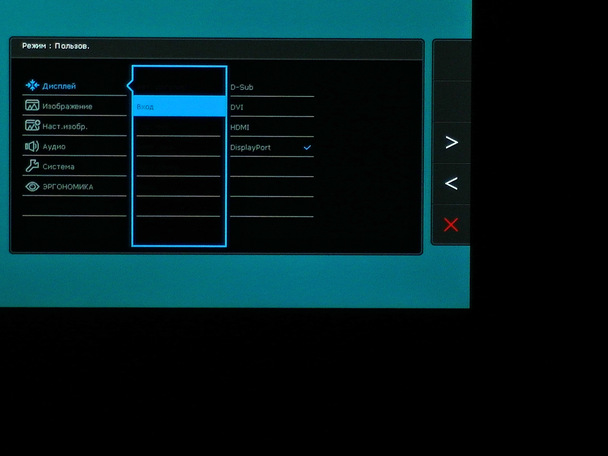
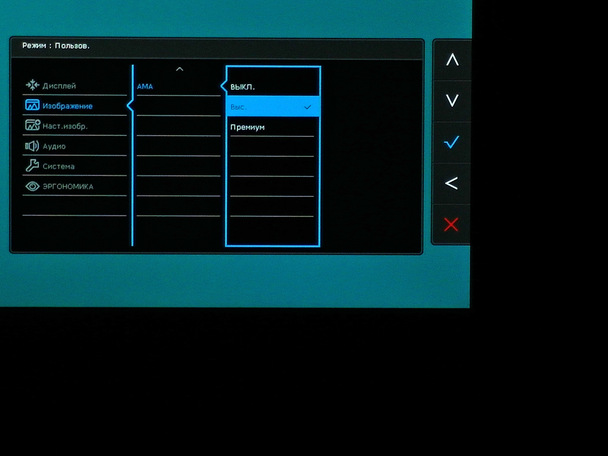
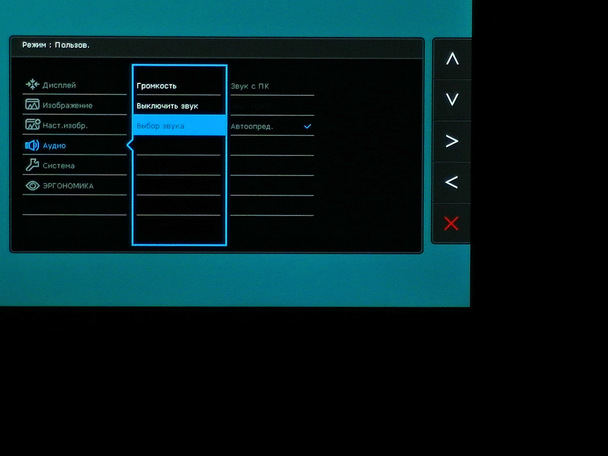

Рассмотрим технологии, доступные в этом мониторе.
AMA (Advanced Motion Acceleration). Технология, которая позволяет уменьшить шлейфы размытости от движущихся объектов, путем изменения напряжения, подаваемого на пиксели. При правильной заводской настройке способна значительно повысить четкость динамичных сцен.
Конкретно в нашем случае работает вполне исправно, длина шлейфов заметно уменьшается, а проявление дефекта призрачного следа малозаметно.
Flicker-Free. Превосходная функция, благодаря которой монитор полностью перестает мерцать на любом уровне яркости. Глаза устают намного меньше, и снижается давление на голову в целом.
Low Blue Light. Настройка, которая смещает цветовую палитру монитора из синих оттенков в сторону теплых желтых. Теплые цвета более натуральны и меньше раздражают глаза. Можно выбрать четыре возможных варианта от -30% синего до -70%. К примеру, значение -70% предназначено для чтения и по цвету похоже на солнечный закат. Читать становится значительно комфортнее, особенно в вечернее время.
Dynamic Contrast. При включении этого режима яркость и контраст монитора начнут автоматически подстраиваться под изображения на экране.
Smart Reminder. Простенькая напоминалка, которая время от времени высвечивает надпись «Ваши глаза заслуживают своевременного отдыха», сигнализирующую о том, что пора бы сделать перерыв в работе. Частота и продолжительность этого сообщения настраивается пользователем.
Впечатления от работы
У монитора очень насыщенный и равномерный черный цвет, без паразитных оттенков. Однако не всё так гладко: на очень темных сценах, будь то фильмы, игры или даже черные фото, теряются детали. То есть глубина цвета высока, но его полутона плохо различимы.
Равномерность подсветки неидеальная, но всё же лучше многих моделей. На любом цвете, будь то красный, синий, зеленый, белый или черный, засветы и пятна обнаружить невооруженным взглядом затруднительно (на фото получилось заметнее), при условии, что ваш угол обзора прямой.
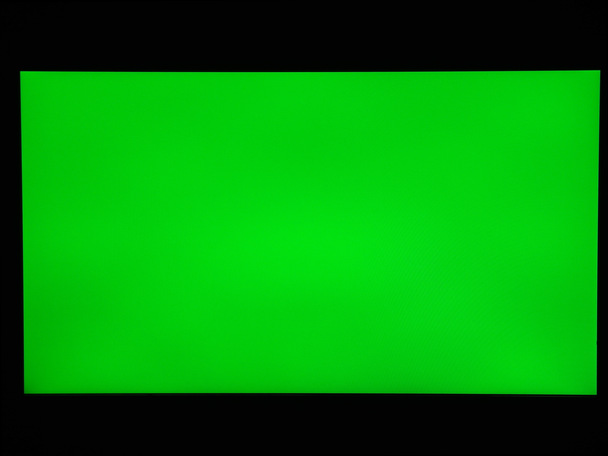

Сами углы обзора максимальны, с одним небольшим “но”. При вашем отклонении в сторону от дисплея цвета ничуть не меняются, а вот яркость напротив. Смотрящий под углом в 45 градусов человек будет видеть изображение немного тусклее и серее. Чем темнее цвета и чем выше яркость монитора, тем сильнее это заметно. На полностью черном цвете это проявляется в появлении белизны, как если бы лампа светила прямым светом на что-нибудь матовое.

К слову о матовом, именно такой пленкой покрыт дисплей обозреваемого монитора. Пленка довольна щадящая для глаз, кристаллический эффект выражен слабо и заметен только если смотреть на монитор с расстояния 20 см и менее.
Отлично справляется с бликами на ярких цветах. На темных вы можете заметить размытые очертания своего портрета.
Цветопередача монитора идеальна. По заявлению производителя достигается 100% охват цветового пространства sRGB. После продолжительного использования TN и смены монитора на IPS сразу отмечаешь увеличенную глубину цветов. Желтые и зеленые цвета становятся более приятными и натуральными для глаз.
А вот красный кажется немного перенасыщенным, но скорей всего — это с непривычки.
Фильмы смотрятся просто шикарно, в сочетании с хорошей внешней акустикой этот монитор может запросто заменить поход в кинотеатр.
В списке доступных частот у монитора всего два пункта: 59 и 60 герц. Подумали о разгоне хотя бы до 75? Забудьте. Буквально 1 герц в сторону от стандартных значений и вас ждет сильный тиринг или дефекты изображения. Смена кабеля или разрешения здесь не помогают. Хотя в теории монитор мог бы держать до 79 герц в нативном режиме.
Также возникает вопрос: а зачем вообще нужны эти 59 герц в списке доступных? Даже если в настройках монитора указано, что используется 59 герц, монитор все равно будет использовать 60. Эти частоты конфузят некоторые приложения, что приводит к долгому переключению между окнами (Alt-Tab).
Скорость отклика приятно удивила. Размытие ровное, без геометрических искажений объекта, а длина шлейфов довольная короткая по сравнению с обычными IPS-матрицами.
Отдельно выделим высокое разрешение — 2560×1440 пикселей. Количество точек на дюйм составляет 109. Это означает, что тестируемый Quad HD монитор, диагональ которого 27 дюймов, будет смотреться четче, чем маленький Full HD монитор с диагональю 21 дюйм. Это ведь просто отлично!
Однако а что же с масштабированием интерфейса? Ну, не все так плохо. Да, окна и элементы выглядят меньше, но и четкость у них увеличилась. То есть читаемость всё так же легка. Мне хватило одного дня на привыкание. В конце концов, можете придвинуть монитор поближе, благо плотность пикселей позволяет.
Кстати, помните про технологии суперразрешения у AMD и NVIDIA? Так вот, с помощью них и этого монитора можно запустить игры в разрешении 5120×2880 (5k), звучит серьезно, не так ли?
Как ни странно, но GTA 5 на макс. настройках в таком разрешении выдавала стабильно 45-50 кадров в секунду (GTX 1070). И говорить нечего, что качество картинки просто завораживает детальностью и реалистичностью.
Скриншоты, правда, пришлось сжать в 10 раз, так как исходники весили по 20 мегабайт.

Вывод
В целом неплохой монитор, демонстрирующий высокую детализацию и естественную передачу цветов. Отлично подходит для просмотра видео и даже игровых сессий. QHD-разрешение предлагает баланс между четкостью изображения и затратами ресурсов вашей видеосистемы. Единственный серьезный недостаток — это белесоватость на темных тонах, что в свою очередь приводит к потере деталей на полутонах.
+ Глубокий черный
+ Насыщенные натуральные цвета
+ QHD, высокая четкость
+ Удобная эргономика
+ «Легкая» матовая пленка
+ Качество материалов
— Сереет изображение при взгляде под углом
— Теряются детали на черных тонах
— Глянцевая рамка
Благодарю всех, кто уделил время на прочтение этого обзора, удачных вам покупок.
Отличия qHD и QHD дисплеев и почему нельзя путать с 4K
Сегодня характеристики дисплеев обозначаются разными терминами, и новичкам порой бывает сложно различить их. С первого взгляда сложно отличить термин «QHD» от «qHD», можно даже подумать, что это одно и то же название дисплея с разным написанием. В действительности это абсолютно разные дисплеи. QHD – сокращенная форма Quad HD, которая в свою очередь идет от термина WQHD, указывающего на разрешение дисплея 2560 на 1440 точек. Такое разрешение больше HD или 720p в четыре раза, но и тут легко ошибиться, если подумать, что речь идет о 4K разрешении? В этой статье мы решили помочь вам разобраться с современной терминологией разрешений дисплеев.
QHD разрешение: откуда берется неиспользуемая буква W?
Дисплей с разрешением WQHD или QHD, как принято говорить, имеет соотношение сторон 16:9. Подобное соотношение сторон используется для просмотра широкоэкранного (англ. Widescreen) контента. Именно от английского слова «Widescreen» идет буква W в сокращении термина, которую часто пропускают. WQHD или QHD разрешение также известно как 1440p. Всего три года назад ни один производитель не мог предложить носимого гаджета с таким разрешением. Сегодня же QHD дисплеи активно используются в производстве флагманских моделей таких, как Samsung Galaxy S6 или LG G4.
qHD: ошибочное написание QHD?
Многие путают qHD и QHD разрешения, считая, что это опечатка. В результате этого qHD разрешение, которое обозначает «четверть HD» (англ. Quarter HD) и составляет 960 на 540 точек, становится равным QHD разрешению 2560 на 1440 пикселей. Отметим, что тут речь идет о полном HD (Full HD) разрешении. Такое разрешение зачастую можно встретить на бюджетных смартфонах, к примеру, Galaxy S4 Mini.
4K: что означает это разрешение
Полное название этого термина звучит как, 4K Ultra HD. Это означает, что речь идет о разрешении, которое в четыре раза превышает полное HD- разрешение. Учитывая, что полное HD имеет разрешение 1920 на 1080 точек, то получится, что 4K дисплей оснащен 3840 на 2160 точками. Путаница между терминами Quad HD и 4К возникает из-за того, что в первом случае речь идет не о полном HD-разрешении, а 720p тем временем как во втором случае вчетверо умножается именно полное HD-разрешение или 1080p.
Такое разрешение в смартфонах пока не используется, но активно пропагандируется производителями телевизоров. Нельзя сказать, что переход на 4K дисплей обязателен для каждого, поскольку это разрешение только-только набирает популярность. Что касается съемки 4K видео, то эта возможность давно присутствует во флагманских гаджетах, к примеру, Samsung Galaxy S5 и S6, Sony Xperia Z2 и так далее, но и тут нужно уточнить, что на таком разрешении пока можно снимать скоростью 30 кадров в секунду. Поскольку речь пошла о смартфонах, отметим, что недавно появилась неподтвержденная пока информация, согласно которой китайская компания ZTE готовится выпустить первый в мире смартфон с 4K разрешением.
Напоследок приведем таблицу, составленную американским блогером Томасом Ньютоном. На ней автор наглядно демонстрирует отличия между разрешениями, а также названия, которые используются для их обозначения. Отметим, что на верхней строке автор решил использовать оригинальный термин QHD разрешения с буквой W вначале, поэтому разрешение qHD написал с прописной.
В конце хотелось бы узнать, помог ли вам этот гайд разобраться в терминологии разрешений дисплеев? Слышали ли вы о них до этого, и возникала ли путаница у вас?
Читайте также:
проверяем от HD 720p до 4K UHD, Страница 1. GECID.com
Отобразить одной страницейСтраница 1Страница 2
Судя по статистике нашего региона, у большинства пользователей дисплеи с разрешением 1920 x 1080. Поэтому львиную долю тестов видеокарт мы делаем именно в FHD. Реже в QHD и 4K UHD. Последнее больше касается топовых акселераторов.


Но под нашими видео вы часто просите протестировать тот или иной видеоускоритель в 900p или даже 720p. Мы очень любим нашу аудиторию и прислушиваемся к ней. Но, к сожалению, при всем желании на это попросту не хватает ни времени, ни свободных рук. И этим материалом мы попробуем пролить свет на данную тему.

Напомним, что разрешение монитора – это количество пикселей по ширине и высоте экрана. И чем это значение выше, тем больше объем данных обрабатывается вашей видеокартой. Теоретически, зная площадь отрисовки, можем прикинуть итоговую производительность при смене разрешения. Например, для FHD умножаем 1920 х 1080, а для HD – 1280 х 720. Делим результаты и получаем коэффициенты роста и уменьшения производительности. В данном случае это 2,25 и 0,44 соответственно.


Но это только в теории. Ведь видеокарта не только раскрашивает точки, но и налаживает текстуры, просчитывает тени, различные фильтры и эффекты, а также делает реалистичное освещение, отражения и многое другое. В таком случае ей нужно оперировать большими массивами данных. И тут важную роль играет не только центральный процессор, но и пропускная способность внешних и внутренних шин, объем и скорость видеопамяти, оперативки и даже накопителей. Поэтому мы решили все проверить на практике.


Для этого собрали производительный стенд без явных узких мест. За основу взяли процессор Ryzen 7 3700X – 8-ядер 16-потоков на скорости 3,6-4,4 ГГц должно хватить с запасом для любых проектов.

За его охлаждение отвечает 2-секционная СЖО NZXT Kraken X53. Она получила алюминиевый 240-мм радиатор, который увеличен в толщине до 30 мм против привычных 27. Длина соединительных шлангов составляет 400 мм. Они достаточно гибкие и облачены в тканевую оплетку, а на противоположном конце находятся поворотные фитинги.

Видеокарта у нас одна из самых быстрых игровых решений – ASUS ROG STRIX GeForce RTX 2080 Ti.

Материнская плата – мегафункциональная и надежная – MSI MEG X570 GODLIKE формата EАТХ.

Для чипов Matisse компания AMD рекомендует использовать оперативную память с частотой 3600 МГц. В нашем случае это набор CORSAIR VENGEANCE RGB PRO 16GB DDR4-3600. 16 гигабайт должно хватить для любых игр и настроек.

Дисковая подсистема представлена парой быстрейших NVMe-накопителей. Операционка и часть игр установлены на терабайтный ADATA XPG SX8200 Pro. Он построен на чипах Micron TLC 3D NAND второго поколения, имеет тонкий черный радиатор и интерфейс PCI Express 3.0 х4.

Все остальное поместилось на двухтерабайтный Seagate FireCuda 520 с интерфейсом PCI Express 4.0 х4.

За качественное и бесперебойное питание отвечал SeaSonic PRIME TX-750 TITANIUM на 750 Вт. Он имеет сертификацию 80PLUS Titanium и перечень всевозможных защит, не говоря уже о всех необходимых коннекторах.

Упомянутые «железки» без проблем разместились в корпусе-трансформере RIOTORO GPX100 MORPHEUS. Он имеет полностью модульную конструкцию: все панели и лоток материнской платы могут менять высоту. В зависимости от сценария можно получить Midi Tower с восемью слотами расширения или Mini Tower с пятью.

Качественную картинку обеспечил «безрамочный» 27-дюймовый Ultra HD-монитор AOC U2790PQU. Захват видео происходил с помощью внешний системы с AVerMedia Live Gamer Portable 2 Plus.

Перед самим тестом хочется напомнить несколько важных моментов! Во-первых, использовались проекты со встроенными бенчмарками производительности, что дает хорошую повторяемость результатов. Во-вторых, все игры запускались на минимальных и максимальных настройках графики в пяти разрешениях: 1280 × 720, 1600 × 900, 1920 × 1080, 2560 × 1440 и 3840 × 2160. И в-третьих, все прогонялось по три раза и бралось среднее значение, дабы уменьшить погрешность измерения.


Переходим к тестам. Начнем с минималок. В Assassin’s Creed Odyssey переход с 1080p к 900p и 720p лишь немногим увеличивает среднюю скорость. Но в последнем случае ощутимо улучшается статистика редких событий. В 1440p и 2160p производительность падает на 20% и 30% соответственно.


В Borderlands 3 похожая картина: уменьшение разрешения добавляет лишь несколько кадров к итоговым результатам. Любопытно, что в QHD FPS снижается незначительно. А вот в 4K UHD средняя скорость упала больше чем на 40%.


В Gears 5 переезд с FHD в более низкие разрешения дает плюс 3-6 FPS. В QHD количество кадров слегка уменьшается, причем 1% Low больше. Забегая вперед: в этой игре мы получили наименьшее падение показателей для 4K UHD среди всех протестированных проектов.


В Metro Exodus понижение разрешения добавляет 1-2 кадра/с к средней скорости. Переход в 1440p отнимает каких-то 3 FPS. Во всех случаях статистика редких событий без изменений. А вот в 2160p падение производительности составляет уже внушительные 30%.


В Red Dead Redemption 2 уменьшение разрешения поднимает показатель 1% Low на 3-6 кадров/с. По средней скорости разница еще менее заметна. В QHD показатели уменьшаются на 14%. Переход в 4K UHD снижает производительность более чем на 45%.

В The Division переход с 1080p к 900p и 720p добавляет максимум 7-8 FPS. Разница с 1440p практически незаметна. А вот в 2160p показатели падают на 16-25%.

В World War Z уменьшение разрешения дает буст в 2-13 FPS. В QHD получаем минус 11 кадров/с. В 4K UHD статистика падет более чем на 25%.

В среднем на минималках по 7 играм переход с FHD к HD+ улучшает статистику на 1-2%. Используя HD-разрешение, можно рассчитывать на дополнительные 3-5% FPS. Переход в QHD снижает производительность на 7%, как по средней скорости, так и по редким событиям. А вот в 4K UHD показатели падают на 26-30%.
В теории мы должны были получить линейное изменение производительности. Но на деле все не так красиво. Хотя по мониторингу ресурсов хватает, но мы не исключаем, что уперлись в какой-то из компонентов системы. А может где-то и в ограничение игровых движков или API.

Да, в реальности никто из обладателей мощной видеокарты не будет играть с минимальными настройками графики. Поэтому переходим к максималкам.


В Assassin’s Creed Odyssey переход в 900p не приносит никаких дивидендов. 720p добавляет сверху 7 FPS. Повышение разрешения более ощутимо бьет по производительности. И если в 1440p скоростные показатели падают на 2-9 кадров/с, то в 2160p разница доходит до 35%.


В Borderlands 3 уже веселее: снижаем разрешение и получаем дополнительные 7-30 кадров за секунду. В QHD скорость падает на 21-28 FPS. Переход в 4K UHD отнимает до 60% FPS.

В Gears 5 низкие разрешения приносят бонус до 8 кадров/с, а сверхвысокие – «кушают» от 14 до 48 FPS.


В Metro Exodus понижение разрешения добавляет к средней скорости 6-11 FPS. Очень редкие события остаются без изменений. В 1440p статистика падет на 2-11 кадров/с. В 2160p скоростные показатели снижаются максимум на 42%.

В Red Dead Redemption 2 при HD+ и HD-разрешении получаем сверху до 6-13 FPS. Переход в 2K и 4K снижает производительность на 11-46%. Причем больше просаживается показатель 1% Low.


В The Division 2 снижение разрешения благоприятно сказывается на скоростных показателях. В 900p получаем дополнительные 24 FPS, а в 720p – более 30. Переход в 1440p чреват потерей до 37 кадров/с. В 2160p показатели падают максимум на 60%.


В World War Z переход в HD+ улучшает среднюю скорость лишь на пару кадров, зато к статистике редких событий прирастает 9 FPS. В HD получаем плюс 16-23 кадра/с. Использование QHD «съедает» 19-39 FPS. В 4K UHD разрыв доходит до 56%.

Суммарно на максималках по 7 играм: переход с 1080p до 900p обеспечивает бонус 5-10%, а в 720p средний рост производительности составил 9-17%. При использовании 1440p скоростные показатели падают на 13-19%. С 2160p статистика уменьшается на 41-48%. Как видите, разрыв увеличился, но все так же нелинейно.
Используем высокие разрешения на неподдерживающих их видеокартах / Хабр
Засматриваетесь на 4K UHD-мониторы, но ваш лаптоп не поддерживает высокие разрешения? Купили монитор и миритесь с частотой обновления в 30Гц? Повремените с апгрейдом.
TL;DR: 3840×2160@43 Гц, 3200×1800@60 Гц, 2560×1440@86 Гц на Intel HD 3000 Sandy Bridge; 3840×2160@52 Гц на Intel Iris 5100 Haswell.
Предыстория
Давным-давно, когда все мониторы были большими и кинескопными, компьютеры использовали фиксированные разрешения и тайминги для вывода изображения на экран. Тайминги были описаны в стандарте Display Monitor Timings (DMT), и не существовало универсального метода расчета таймингов для использования нестандартного разрешения. Мониторы отправляли компьютеру информацию о себе через специальный протокол Extended display identification data (EDID), который содержал DMT-таблицу с поддерживаемыми режимами. Шло время, мониторам стало не хватать разрешений из DMT. В 1999 году VESA представляет Generalized Timing Formula (GTF) — универсальный способ расчета таймингов для любого разрешения (с определенной точностью). Всего через 3 года, в 2002 году, его заменил стандарт Coordinated Video Timings (CVT), в котором описывается способ чуть более точного рассчитывания таймингов.
Оба стандарта были созданы с учетом особенностей хода луча в электро-лучевой трубке, вводились специальные задержки для того, чтобы магнитное поле успело измениться. Жидкокристаллические мониторы, напротив, таких задержек не требуют, поэтому для них был разработан стандарт CVT Reduced Blanking (CVT-R или CVT-RB), который является копией CVT без задержек для CRT, что позволило значительно снизить требуемую пропускную способность интерфейса. В 2013 году вышло обновление CVT-R c индексом v2, но, к сожалению, открытого описания стандарта в интернете нет, а сама VESA продает его за $350.
История
Наконец-то настала эра высокой плотности пикселей и на ПК. На протяжении последних нескольких лет, нас встречал театр абсурда, когда на мобильные устройства ставят пятидюймовые матрицы с разрешением 1920×1080, полки магазинов уставлены большими 4K-телевизорами (хоть на них и смотрят с расстояния 2-4 метров), а мониторы как были, так и оставались с пикселями с кулак. Подавляющее большинство говорит, что Full HD выглядит «достаточно хорошо» и на 27″ мониторе, забывая, что предыдущее «достаточно хорошо» чрезвычайно быстро ушло после выхода iPad с Retina. Вероятнее всего, такая стагнация произошла из-за плохой поддержки высокой плотности пикселей в Windows, которая более-менее устаканилась только к выходу Windows 8.1.
Как бы то ни было, в 2015 году у нас есть выбор из 246 моделей 4K UHD-телевизоров и аж 36 моделей мониторов, одну из которых — Dell P2415Q — мне посчастливилось купить за сравнительно небольшие деньги (€377). Это 23.8-дюймовая модель с разрешением 3840×2160 и плотностью пикселей в 185 PPI, с возможностью подключения по DisplayPort 1.2 и HDMI 1.4. Первые 4K-мониторы определялись в системе как два отдельных монитора и комбинировались в один большой средствами драйвера видеокарты. Это было сделано из-за низкой производительности скейлеров, которые в то время не могли работать в полном разрешении, поэтому приходилось ставить два скейлера, каждый из которых выводил 1920×2160. Современные мониторы избавились от такого костыля, но, в то же время, стали требовать более производительные видеоадаптеры. К сожалению, мой уже сравнительно старый лаптоп Lenovo ThinkPad X220 не поддерживает, судя по информации на сайте Intel и от производителя, разрешения выше 2560×1440. Можно ли с этим что-то сделать? Как оказалось, можно.
Стандартные и нестандартные стандарты
Современным мониторам и видеокартам нет никакого дела до фиксированных разрешений и таймингов времен DMT, они могут работать в широком диапазоне разрешений и частот обновления. Давайте посмотрим в техпаспорт моего монитора:
| Поддерживаемая горизонтальная частота развертки | 31-140 кГц |
| Поддерживаемая вертикальная частота развертки | 29-76 Гц |
И максимальный пресет:
| Режим | Частота горизонтальной развертки | Частота вертикальной развертки | Частота пикселизации | Полярность синхронизации |
|---|---|---|---|---|
| VESA, 3840×2160 | 133.3 кГц | 60.0 Гц | 533.25 МГц | H+/V- |
Итак, почему лаптоп не может использовать максимальное разрешение?
Дело в частоте пикселизации. Многие видеокарты, а тем более интегрированное в процессор видео, имеют железные ограничения частоты пикселизации, а из-за того, что в EDID монитора нет максимального разрешения с меньшей частотой вертикальной развертки вследствие ограниченности его размера, компьютер не может использовать максимальное разрешение.
К сожалению, производители редко публикуют максимальную частоту пикселизации видеочипов, ограничиваясь максимальным поддерживаемым разрешением, но для интересующих меня карт я нашел необходимую информацию:
Intel HD 3000 (Sandy Bridge): 389 кГц
Haswell ULT (-U): 450 кГц
Haswell ULX (-Y): 337 кГц
Что делать и что сделать?
Ответ очевиден — нужно уменьшить частоту пикселизации! Ее уменьшение приведет и к уменьшению частоты обновления монитора. Как нам это сделать? Нам нужно сгенерировать так называемый modeline — информацию о таймингах для видеокарты и монитора. В сети можно найти множество генераторов modeline, но большинство из них безнадежно устарели и ничего не знают о стандарте CVT-R, который мы и будем использовать. Я рекомендую вам воспользоваться umc под Linux, PowerStrip под Windows и SwitchResX под Mac OS. К слову, SwitchResX — единственная программа, которая может рассчитывать modeline по стандарту CVT-R2, но мой монитор его не поддерживает.
Modeline содержит следующую структуру:
Modeline "modeline_name" dot_clock hdisp hsyncstart hsyncend htotal vdisp vsyncstart vsyncend vtotal flagsПосмотрите на таблицу выше: минимальная вертикальная частота обновления моего монитора может равняться 29 Гц.
Давайте сгенерируем modeline для разрешения 3840×2160 с частотой обновления в 30 Гц:
% umc 3840 2160 30 --rbt
# 3840x2160x29.98 @ 65.688kHz
Modeline "3840x2160x29.98" 262.750000 3840 3888 3920 4000 2160 2163 2167 2191 +HSync -VSyncКак видим, частота пикселизации с данным режимом будет установлена в 262.75 МГц, что далеко от ограничений моего видеоадаптера.
Давайте попробуем установить и активировать наш режим:
% xrandr --newmode "3840x2160x29.98" 262.750000 3840 3888 3920 4000 2160 2163 2167 2191 +HSync -VSync
% xrandr --addmode DP1 "3840x2160x29.98"
% xrandr --output DP1 --mode "3840x2160x29.98"
Если все прошло удачно, вы увидите картинку в «неподдерживаемом» вашей картой разрешении на мониторе. Ура!
У нас все еще есть большой запас по частоте пикселизации, да и вряд ли кому-то будет комфортно использовать монитор с частотой обновления в 30 Гц, поэтому мы будем увеличивать ее до тех пор, пока частота пикселизации не приблизится к значению в 389 МГц — пределу моего видеоадаптера. Путем нехитрых манипуляций удалось установить, что при такой частоте мы получаем вертикальную развертку в 44.1 Гц.
# 3840x2160x44.10 @ 97.250kHz
Modeline "3840x2160x44.10" 389.000000 3840 3888 3920 4000 2160 2163 2167 2205 +HSync -VSyncНе блеск, но жить можно!
Как можно заметить, частота горизонтальной развертки — 97.25 кГц — вполне в диапазоне поддерживаемых монитором. Как в случае с вертикальной разверткой, так и в случае с разрешением, монитору нет дела до конкретных режимов, поэтому мы можем использовать 3200×1800 при 60 Гц — еще не такое низкое разрешение, как 2560×1440, и с привычной частотой обновления.
% umc 3200 1800 60 --rbt
# 3200x1800x59.98 @ 111.086kHz
Modeline "3200x1800x59.98" 373.250000 3200 3248 3280 3360 1800 1803 1807 1852 +HSync -VSyncЧтобы наши изменения сразу применялись после перезагрузки, можно пойти двумя различными путями:
- Отредактировать EDID монитора и указывать его драйверу
- Добавить modeline в настройки Xorg
Второй способ удобнее и гибче, поэтому я использую его. Если вы решили пойти первым способом, то Phoenix EDID Designer вам в руки.
Для второго способа достаточно создать файл с Xorg-секцией «Monitor» и поместить его в /etc/X11/xorg.conf.d/:
% cat /etc/X11/xorg.conf.d/30-dp1.conf
Section "Monitor"
Identifier "DP1"
ModelName "DELL P2415Q"
Modeline "3200x1800" 373.250000 3200 3248 3280 3360 1800 1803 1807 1852 +HSync -VSync
Modeline "3840x2160" 370.000000 3840 3888 3920 4000 2160 2163 2167 2203 +HSync -VSync
Option "PreferredMode" "3200x1800"
EndSectionГде Identifier — название вашего видеовыхода согласно xrandr. Опцией «PreferredMode» можно задать режим, который будет выбран по умолчанию.
У меня не получается!
Убедитесь, что вы подключаете монитор через DisplayPort 1.2. HDMI 1.4 не позволяет использовать частоту пикселизации выше 340 МГц, в то время как для DisplayPort (HBR2) верхнее ограничение равно 540 МГц. Также удостоверьтесь, что ваш монитор поддерживает частоту обновления выше 30 Гц на максимальном разрешении, т.к. ранние модели этим грешили.
Заключение
Не стоит слепо верить технической документации на монитор. В ходе исследований оказалось, что ограничение по вертикальной частоте аж 86 Гц, вместо 76 Гц по заявлению производителя. Таким образом, я могу наслаждаться плавной картинкой, хоть и в не в самом высоком разрешении
Что такое Quad HD (QHD)?
Что такое QHD?
Quad-HD, также обычно называемый QHD, относится к стандарту разрешения, широко используемому на компьютерных мониторах, ноутбуках и некоторых мобильных устройствах. Благодаря разрешению экрана 2560×1440 пикселей, quad-HD в четыре раза больше, чем стандартное разрешение 720p высокой четкости, которое само имеет разрешение 1280×720 пикселей. Разрешение QHD больше, чем 1080p высокой четкости (разрешение 1920×1080), но не такое высокое, как 4K или Ultra High Definition (3840×2160).
QHD не следует путать с аббревиатурой qHD, которая относится к четверти высокой четкости — стандарту разрешения для многих небольших мобильных устройств. Этот стандарт разрешения получил свое название, потому что при 960 пикселей в ширину и 540 пикселей в высоту (для соотношения сторон 16×9) qHD составляет ровно четверть разрешения стандартной высокой четкости или 1080p. Изучая спецификации и функции устройства, вы обычно можете заметить разницу, поскольку для описания продукта будет использоваться формулировка «четверть» или «quad-HD».
Какие типы электроники обычно имеют QHD?
Ряд распространенных и популярных устройств оснащены экранами, поддерживающими разрешение Quad-HD. Сюда входят компьютерные мониторы, ноутбуки, планшеты и некоторые смартфоны. Чтобы определить, есть ли у устройства экран QHD, поищите информацию, касающуюся разрешения экрана устройства. Экран quad-HD имеет размер изображения 2560×1440 пикселей.
Какие типы продуктов QHD предлагает Lenovo?
Lenovo предлагает несколько вариантов ноутбуков и планшетов с экранами Quad-HD.Это включает в себя серию ноутбуков Lenovo Yoga и серию планшетов Lenovo Yoga. Чтобы определить, предлагает ли одно из этих устройств разрешение QHD, проверьте указанные в списке характеристики на странице обзора серии. На отдельной странице продукта ноутбука или планшета будут подробные технические характеристики продукта, который вы просматриваете. Чтобы определить разрешение экрана продукта, просмотрите поле под названием «Дисплей». Здесь вы можете увидеть физический размер экрана (в дюймах) и его разрешение в пикселях.Quad-HD — 2560×1440 пикселей — все, что меньше этого значения, считается стандартной высокой четкостью (HD).
.
Что такое Quad HD (QHD)?
Что такое QHD?
Quad-HD, также обычно называемый QHD, относится к стандарту разрешения, широко используемому на компьютерных мониторах, ноутбуках и некоторых мобильных устройствах. Благодаря разрешению экрана 2560×1440 пикселей, quad-HD в четыре раза больше, чем стандартное разрешение 720p высокой четкости, которое само имеет разрешение 1280×720 пикселей. Разрешение QHD больше, чем 1080p высокой четкости (разрешение 1920×1080), но не такое высокое, как 4K или Ultra High Definition (3840×2160).
QHD не следует путать с аббревиатурой qHD, которая относится к четверти высокой четкости — стандарту разрешения для многих небольших мобильных устройств. Этот стандарт разрешения получил свое название, потому что при 960 пикселей в ширину и 540 пикселей в высоту (для соотношения сторон 16×9) qHD составляет ровно четверть разрешения стандартной высокой четкости или 1080p. Изучая спецификации и функции устройства, вы обычно можете заметить разницу, поскольку для описания продукта будет использоваться формулировка «четверть» или «quad-HD».
Какие типы электроники обычно имеют QHD?
Ряд распространенных и популярных устройств оснащены экранами, поддерживающими разрешение Quad-HD. Сюда входят компьютерные мониторы, ноутбуки, планшеты и некоторые смартфоны. Чтобы определить, есть ли у устройства экран QHD, поищите информацию, касающуюся разрешения экрана устройства. Экран quad-HD имеет размер изображения 2560×1440 пикселей.
Какие типы продуктов QHD предлагает Lenovo?
Lenovo предлагает несколько вариантов ноутбуков и планшетов с экранами Quad-HD.Это включает в себя серию ноутбуков Lenovo YOGA и серию планшетов Lenovo YOGA. Чтобы определить, предлагает ли одно из этих устройств разрешение QHD, проверьте указанные в списке характеристики на странице обзора серии. На отдельной странице продукта ноутбука или планшета будут подробные технические характеристики продукта, который вы просматриваете. Чтобы определить разрешение экрана продукта, просмотрите поле под названием «Дисплей». Здесь вы можете увидеть физический размер экрана (в дюймах) и его разрешение в пикселях.Quad-HD — 2560×1440 пикселей — все, что меньше этого значения, считается стандартной высокой четкостью (HD).
.
Разрешение дисплея (экрана) — что означает разрешение, соотношение сторон, ppi для вашего смартфона, планшета, телевизора или монитора
Есть много вещей, которые следует учитывать при принятии решения о том, хорош ли дисплей или экран . Независимо от того, говорим ли мы о смартфонах, планшетах, телевизорах или компьютерных мониторах, одним из факторов является разрешение, которое напрямую связано с соотношением сторон экрана и плотностью пикселей. Итак, чтобы иметь возможность сделать осознанный выбор, нам необходимо точно понимать, что означают эти числа (или сокращения).
Определения
Разрешение
Разрешение — это показатель, который измеряет количество пикселей на определенном дисплее. Это находится в прямой зависимости от количества отображаемого контента — чем больше пикселей, тем больше контента. Разрешение не дает нам никакой информации о физическом размере экрана, поскольку одинаковое количество пикселей может быть умещено как на очень маленьком дисплее с очень маленькими пикселями, так и на очень большом дисплее с пикселями размером с лампочку.Наиболее распространенный способ обозначения разрешения — это использование двух чисел в форме (A) x (B), в которых два числа дают нам количество пикселей на каждой стороне дисплея, как показано на , рис. 1, .
Мы можем подсчитать общее количество пикселей на экране, умножив два числа, но людям это редко требуется. Кроме того, есть некоторые распространенные разрешения, которые обозначаются аббревиатурами, а не числами, такими как HD, VGA, 1080p и т. Д., И мы обсудим, что они означают ниже.
Соотношение сторон
Мы также упомянули, что разрешение дисплея дает нам информацию о том, как расположены пиксели. Если быть более конкретным, он дает нам информацию о соотношении ширины и длины (высоты) дисплея. Эта корреляция называется соотношением сторон и обычно обозначается в форме (x) 🙁 y), где x и y являются простыми числами. Сохранение информации о соотношении сторон — основная причина обозначать разрешение двумя числами, а не только количеством пикселей.Есть несколько распространенных соотношений сторон, и они показывают, насколько широк экран. Вы можете увидеть, как два наиболее распространенных разрешения 4: 3 и 16: 9 соотносятся друг с другом на F рис. 2 . 16: 9 шире, потому что разница между сторонами больше.
Плотность пикселей (ppi)
Как мы упоминали ранее, разрешение экрана не дает нам никакой информации о размере экрана, поэтому мы также не знаем, насколько близко пиксели дисплея расположены друг к другу.Но обе эти части информации очень важны при оценке качества отображения, независимо от того, мобильное ли это устройство, будь то планшет или смартфон, телевизор или монитор. Таким образом, у нас есть важный показатель в этом отделе, который помогает нам понять, насколько плотно упакованы пиксели на конкретном дисплее — плотность пикселей. Это также многое расскажет о качестве, четкости и удобочитаемости изображения. Чем выше плотность пикселей (чем ближе пиксели вместе), тем четче изображение. Плотность пикселей измеряется в интуитивной единице пикселей на дюйм (сокращенно ppi ).Так что на самом деле это важный показатель, который предоставляет информацию о соотношении между разрешением и размером экрана. Если два экрана имеют одинаковое разрешение, но разные размеры, у меньшего будет более высокая плотность пикселей. При необходимости вы можете рассчитать плотность пикселей самостоятельно, зная размер и разрешение дисплея.
Стандарты и спецификации
Итак, давайте начнем навести порядок в мире разрешения экрана. Мы начнем с наиболее распространенных соотношений сторон, а затем с примеров наиболее распространенных разрешений, обсуждая различные стандарты и различные сценарии использования и устройства.
Соотношение сторон
Наиболее распространенные соотношения сторон — 4: 3 и 16: 9, особенно если мы говорим не только о дисплеях, но и о видеоконтенте. Конечно, существует множество других возможностей, таких как 3: 2, 16:10 и 5: 3 (иногда называемые 15: 9), которые находятся между ними, и 5: 4 и 29:16, идущие в обе крайности. Но варианты безграничны, и иногда производители устройств выбирают что-то другое, что соответствует их собственному дизайну. Чтобы прояснить ситуацию, вы можете просмотреть Рисунок 3 .ниже, сравнивая некоторые из наиболее распространенных примеров и упоминая варианты их использования. Наибольшее разнообразие соотношений сторон экрана вы найдете на мобильных устройствах. Это связано с тем, что выбор дисплея во многом зависит от того, как устройство будет использоваться, а также от формы и размеров, которые производитель хочет ему придать. Что касается смартфонов, выбор обычно заключается в более широких соотношениях сторон, которые используются в их портретной части, что на самом деле более логично называть их более высокими. Итак, 3: 2, 16:10 и 16: 9 — все распространенные варианты.В телевизорах используются два основных соотношения сторон: 4: 3, что остается немного устаревшим разрешением, и более широкое 16: 9, используемое в новых моделях. Компьютеры (как настольные, так и портативные) могут различаться, но для них гораздо чаще используется 16:10 вместо 16: 9 для широкоэкранного варианта, который немного уже. В конце концов, существуют всевозможные устройства со всеми видами соотношений сторон и разрешений, но знание стандартов помогает поместить все это в контекст.
При выборе дисплея с определенным соотношением сторон необходимо учитывать, для какого типа контента будет использоваться дисплей, чтобы соотношение сторон дисплея соответствовало содержимому.Когда пользователь хочет просмотреть фрагмент контента, соотношение сторон которого отличается от соотношения сторон экрана, на котором он отображается, есть два способа заставить его уместиться. Первый вариант — растянуть контент до соотношения сторон экрана, но это искажает изображение и редко дает хорошие результаты. Второй вариант — отобразить содержимое в почтовом ящике. Это означает, что контент отображается в правильном соотношении сторон с черными полосами в неиспользуемых областях экрана, как показано на Рис. 4 .
Стандарты разрешения
Когда разрешение обозначается цифрами, довольно легко определить, какое низкое, а какое высокое, но очень часто в отрасли используются сокращения, которые им понятны, но это может сбивать с толку некоторых пользователей. Итак, давайте поговорим о наиболее распространенных разрешениях экрана для различных мобильных устройств, а пока избавимся от терминологии компьютерных фанатов.
VGA (массив видеографики)
VGA был первым стандартом видеографики, который стал широко распространенным, и многие новые стандарты основаны на нем.Впервые он был разработан для компьютерных мониторов, но в настоящее время эти разрешения считаются довольно низкими, и даже смартфоны обычно поставляются с разрешениями более высокого уровня этого стандарта, а новые флагманские устройства даже выходят за его пределы.
Вначале соотношение сторон 4: 3 было основой всего, поэтому стандартное разрешение VGA 640×480 имеет это соотношение. Доступны и более широкие версии, которые в настоящее время набирают популярность, например, WVGA (Wide VGA) с разрешением 800×480 с соотношением сторон 5: 3 (15: 9) и FWVGA (Full Wide VGA) с соотношением сторон 854 x 480 и 16: 9. только ширина стандартного разрешения VGA.Итак, VGA — это основа, которая используется как основа для других более низких или высоких разрешений. Переходя к более низким разрешениям, это стандартное разрешение может быть изменено на половину или четверть количества пикселей. Итак, у нас есть QVGA (четверть VGA) при 320×240 и HVGA (половина VGA) при 480×320. Вы заметите, что числа не нужно удваивать, чтобы разрешение удваивалось, и каждый раз, когда числа удваивают количество пикселей в четыре раза, как на Рис. 5. Следующее доступное более высокое разрешение — SVGA (Super VGA) a.К.А. Ultra VGA (UVGA) с разрешением 800×600. Он также имеет широкую версию WSVGA (1024 × 576/600). Существует также двойной VGA (DVGA), у которого оба кратных разрешения удвоены до 960 × 640. Это означает, что он имеет в четыре раза больше пикселей, чем VGA. Это разрешение используется в iPhone 4 / 4S от Apple и его знаменитом дисплее Retina .
XGA, QXGA и HXGA
XGA (Extended Graphics Array), QXGA (Quad Extended Graphics Array) и HXGA (Hyper Extended Graphics Array) — все это итерации стандарта VGA, сохраняющие ту же логику, но увеличивающие разрешение.Базовые разрешения построены с соотношением сторон 4: 3, где W используется для обозначения широкоформатных версий, а + , S (супер) и U (ультра) — для увеличения разрешения. Разрешения, которые являются частью XGA, в настоящее время используются для компьютерных мониторов и планшетов, тогда как QXGA может использоваться только в компьютерных мониторах более высокого уровня, пока планшеты еще не достигли их. HXGA — это стандарт, который в настоящее время пропагандируется для использования со сверхвысоким разрешением.Важно отметить, что современные телевизоры и некоторые мобильные устройства и даже компьютерные мониторы используют стандарты HD (High Definition) вместо вариантов VGA, несмотря на то, что некоторые разрешения могут быть очень похожими. HD будет подробно рассмотрен ниже.
Итак, давайте начнем с XGA (1024 × 768) и будем использовать варианты XGA + (1152 × 864), SXGA (1280 × 1024), SXGA + (1400 × 1050), UXGA (1600 × 1200) и их соответствующие широкоэкранные версии, которые вы можно увидеть в таблице 2 . Для QXGA (2048 × 1536) дела идут аналогично ( таблица 3.) и то же самое для HXGA (4096 × 3072) ( таблица 4.) .
HD (высокое разрешение)
HD — это стандарт разрешения (группа разрешений), происходящий от HDTV (телевидение высокой четкости). Базовое разрешение HDTV составляет 1280 × 720, что соответствует широкоэкранному соотношению сторон 16: 9. Когда речь идет о дисплеях, особенно вне телевизионной индустрии, это разрешение называется HD или 720p, чтобы четко отличать увеличенное разрешение от Full HD или 1080p, которое имеет разрешение 1920 × 1080.Все разрешения в этой группе довольно популярны не только в телевизорах, но и в мобильных устройствах, таких как смартфоны и планшеты, и, конечно же, в некоторых компьютерных дисплеях.
На самом деле все разрешения высокого разрешения используют соотношение сторон 16: 9, что делает его гораздо более четким стандартом, чем VGA, XGA и так далее. Наименьшее разрешение в этой группе — nHD, которое ночью (отсюда «n») разрешения Full HD составляет 640 × 360. Его можно рассматривать как строительный блок для всего остального, поскольку если вы разместите 4 кадра nHD в расположении 2×2, вы получите разрешение 720p, а если вы разместите 9 кадров nHD в расположении 3×3, вы получите разрешение 1080p.Кроме того, есть qHD (четверть HD), которое составляет 960 × 540.
Кроме того, этот стандарт предоставляет параметры для еще более высоких разрешений, которые обычно используются в высококачественных телевизорах, интеллектуальных телевизорах и 3D-телевизорах, требующих очень высокой детализации. Существует WQHD (широкий четырехугольник HD) с разрешением 2560 × 1440, что в четыре раза превышает количество пикселей 720p. Существует 4K UHD (4K Ultra High Definion) с разрешением 3840 × 2160, что в 4 раза превышает количество пикселей 1080p. Наибольшее возможное разрешение на данный момент в этом стандарте — 8K UHD (7680 × 4320), что в 8 раз превышает разрешение 1080p, как следует из названия.Все разрешения, входящие в стандарт HD, можно посмотреть в таблице 5 .
.
